Hướng dẫn cách thiết kế logo Canva siêu đẹp mà đơn giản
- 2025-04-19 10:30:31
Hướng dẫn chi tiết cách thiết kế logo Canva từ A đến Z, giúp bạn tạo logo chuyên nghiệp chỉ với vài bước đơn giản. Khám phá ngay cùng AntBook các mẹo chỉnh sửa và tải xuống logo chất lượng cao!
1. Chi tiết cách thiết kế logo Canva chưa đến 1 phút
Bạn có thể thiết kế logo trên Canva một cách dễ dàng dù sử dụng máy tính hay điện thoại. Chỉ cần thực hiện theo các bước hướng dẫn dưới đây và tận dụng khả năng sáng tạo của bản thân, bạn sẽ có ngay một logo ấn tượng và chuyên nghiệp.
Bước 1: Truy cập và đăng nhập vào Canva
Truy cập vào trang web Canva.com trên trình duyệt của bạn. Nếu chưa có tài khoản, bạn có thể đăng ký bằng email, tài khoản Google hoặc Facebook. Nếu đã có tài khoản, hãy đăng nhập để bắt đầu thiết kế.
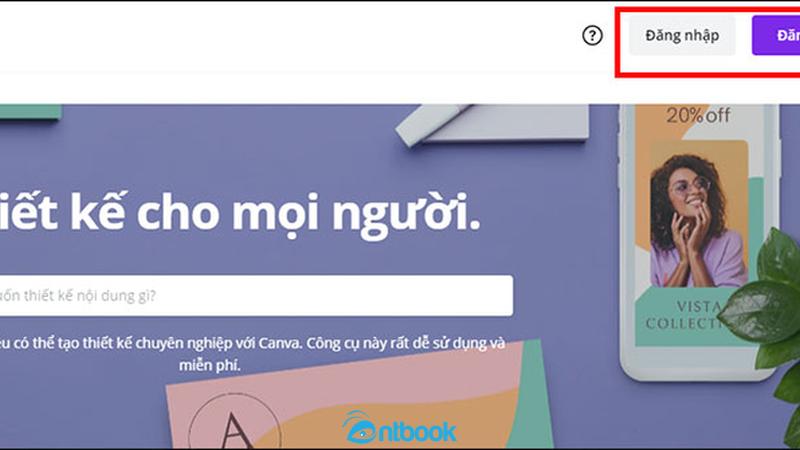
Truy cập vào trang web Canva.com trên trình duyệt
Bước 2: Chọn danh mục thiết kế logo trên Canva
Sau khi đăng nhập, bạn sẽ thấy giao diện chính của Canva. Nhập từ khóa “Logo” vào thanh tìm kiếm hoặc chọn danh mục “Logo” từ danh sách các mẫu thiết kế có sẵn. Canva sẽ hiển thị hàng loạt mẫu logo phù hợp với nhiều lĩnh vực khác nhau.
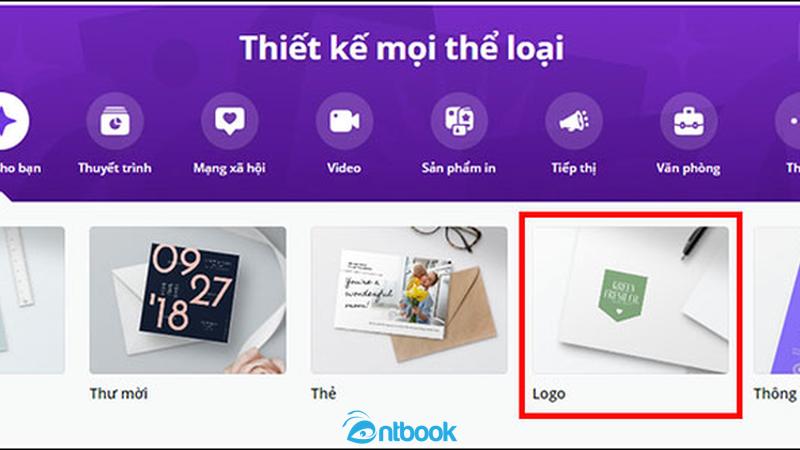
Mẫu logo phù hợp với nhiều lĩnh vực khác nhau
Bước 3: Lựa chọn mẫu thiết kế logo phù hợp
Canva cung cấp rất nhiều mẫu logo chuyên nghiệp, từ phong cách tối giản, hiện đại đến nghệ thuật và sáng tạo. Bạn có thể chọn một mẫu có sẵn phù hợp với thương hiệu của mình hoặc bắt đầu thiết kế từ trang trắng để tự do sáng tạo.

Chọn một mẫu có sẵn phù hợp
Bước 4: Chỉnh sửa và tùy chỉnh logo theo ý thích
Sử dụng công cụ chỉnh sửa của Canva để thay đổi màu sắc, phông chữ, kích thước và bố cục. Bạn có thể thêm biểu tượng, hình ảnh, hoặc tải lên các yếu tố riêng để cá nhân hóa logo theo phong cách thương hiệu của mình. Hãy thử nghiệm với các hiệu ứng và bố cục khác nhau để tạo ra thiết kế đẹp mắt nhất.
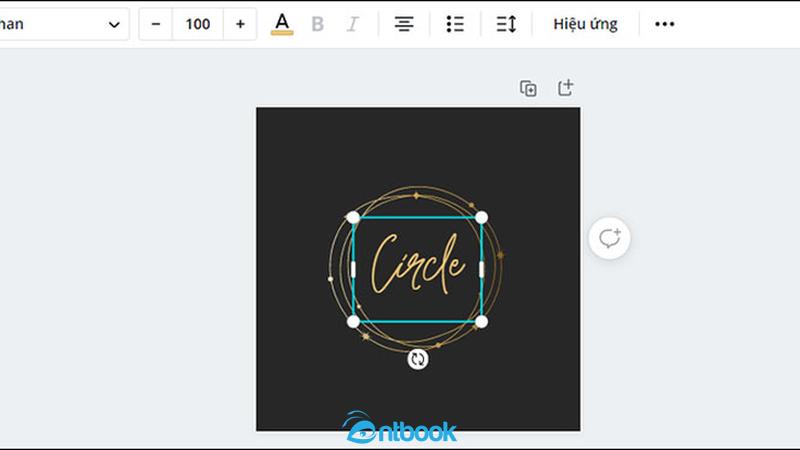
Tùy chỉnh logo theo ý thích
Lưu ý rằng một số yếu tố đồ họa hoặc tính năng nâng cao có thể yêu cầu trả phí nếu bạn không sử dụng gói Canva Pro.
Bước 5: Tải logo trên Canva về máy
Sau khi hoàn tất thiết kế, nhấn vào nút “Chia sẻ” hoặc “Tải xuống” ở góc phải màn hình. Chọn định dạng phù hợp như PNG (nền trong suốt), JPG hoặc PDF để lưu logo về máy. Nếu muốn có chất lượng cao hơn hoặc nền trong suốt, bạn có thể cần sử dụng phiên bản Canva Pro.
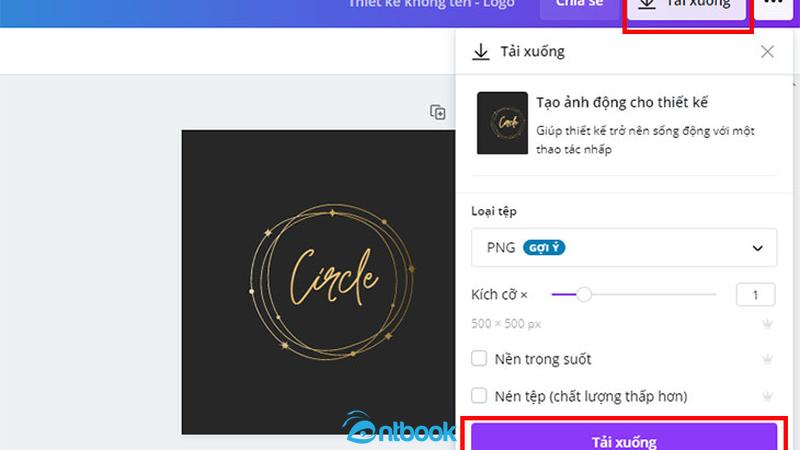
Tải logo trên Canva về máy
Với các bước trên, bạn hoàn toàn có thể tự tạo cho mình một logo chuyên nghiệp mà không cần đến phần mềm phức tạp. Hãy thử ngay và biến ý tưởng của bạn thành hiện thực!
2. Ưu điểm khi biết cách thiết kế logo trên Canva
Một trong những ưu điểm lớn nhất khi thiết kế logo trên Canva là sự đơn giản và dễ sử dụng. Canva có giao diện thân thiện, phù hợp với cả những người không có kinh nghiệm thiết kế. Chỉ với vài thao tác kéo thả, bạn có thể tạo ra một logo chuyên nghiệp mà không cần sử dụng các phần mềm phức tạp như Photoshop hay Illustrator.
Bên cạnh đó, Canva cung cấp hàng ngàn mẫu logo có sẵn, phù hợp với nhiều phong cách và lĩnh vực khác nhau. Bạn có thể dễ dàng chọn một mẫu ưng ý, sau đó chỉnh sửa theo nhu cầu cá nhân. Các công cụ tùy chỉnh mạnh mẽ cho phép bạn thay đổi màu sắc, font chữ, thêm biểu tượng hoặc tải lên hình ảnh riêng để tạo ra một thiết kế độc đáo.
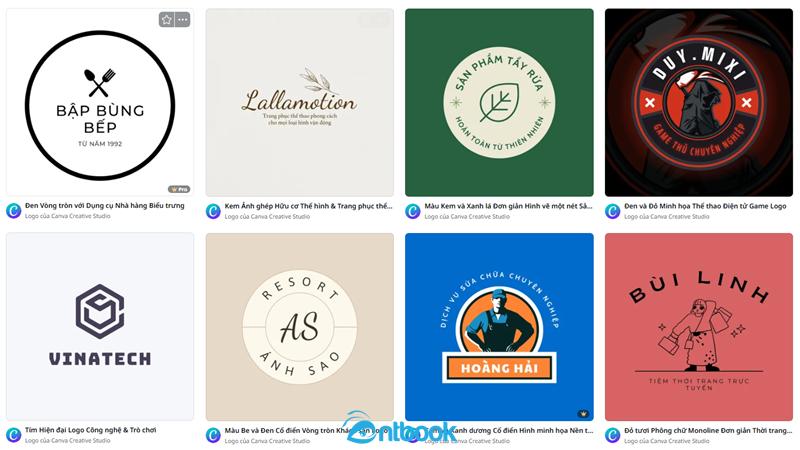
Canva cung cấp hàng ngàn mẫu logo có sẵn
Một lợi thế khác của Canva là khả năng thiết kế logo hoàn toàn miễn phí. Dù có một số nội dung trả phí, nhưng với phiên bản miễn phí, bạn vẫn có thể tạo được một logo đẹp và chất lượng cao. Ngoài ra, Canva còn hỗ trợ xuất file ở nhiều định dạng như PNG, JPG, PDF, giúp bạn sử dụng logo linh hoạt trên website, mạng xã hội hay in ấn.
Hơn hết, Canva có phiên bản online, giúp bạn có thể thiết kế mọi lúc, mọi nơi mà không cần cài đặt phần mềm. Chỉ cần có kết nối internet, bạn có thể truy cập Canva trên cả máy tính và điện thoại, giúp tiết kiệm thời gian và tăng tính tiện lợi trong quá trình thiết kế.
3. Những lưu ý khi thiết kế logo trên Canva
Khi thiết kế logo trên Canva, bạn nên chọn một mẫu phù hợp với lĩnh vực và phong cách thương hiệu của mình. Canva cung cấp nhiều mẫu thiết kế chuyên nghiệp, nhưng việc lựa chọn mẫu quá phổ biến có thể khiến logo của bạn trông giống với nhiều thương hiệu khác. Nếu muốn tạo dấu ấn riêng, hãy tùy chỉnh màu sắc, font chữ và biểu tượng sao cho thật độc đáo.
Màu sắc và font chữ đóng vai trò quan trọng trong việc thể hiện cá tính thương hiệu. Hãy chọn màu sắc hài hòa và phù hợp với thông điệp bạn muốn truyền tải. Tránh sử dụng quá nhiều màu hoặc font chữ rườm rà, vì điều này có thể làm mất đi sự chuyên nghiệp và tính nhận diện của logo. Canva cho phép bạn điều chỉnh từng chi tiết, hãy tận dụng để tạo nên một thiết kế hài hòa và ấn tượng.
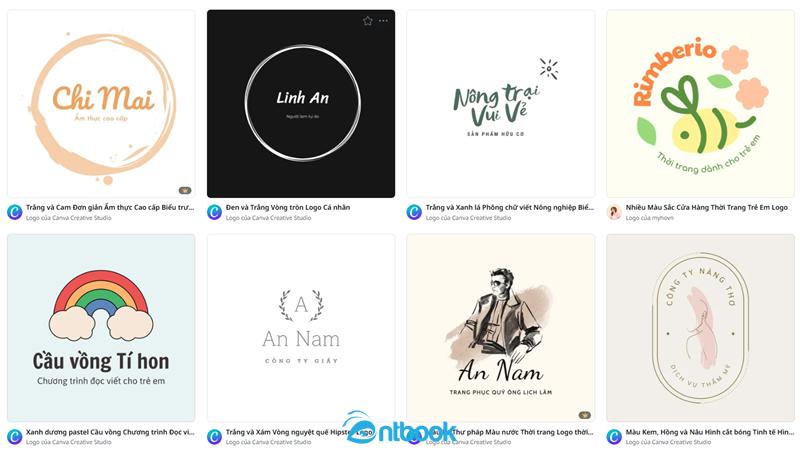
Màu sắc và font chữ đóng vai trò quan trọng trong việc thể hiện cá tính thương hiệu
Một lưu ý quan trọng khác là về bản quyền. Canva có nhiều yếu tố thiết kế miễn phí, nhưng một số hình ảnh, biểu tượng hoặc font chữ chỉ có sẵn cho tài khoản trả phí. Trước khi tải xuống logo, hãy kiểm tra xem bạn có sử dụng nội dung thuộc gói tính phí hay không để tránh bị hạn chế khi sử dụng logo sau này.
Luôn luôn đảm bảo rằng logo của bạn có thể sử dụng linh hoạt trên nhiều nền tảng khác nhau. Nếu cần sử dụng logo trên nền trong suốt, hãy chọn định dạng PNG khi tải xuống. Đồng thời, hãy thử nghiệm logo trên nhiều kích thước khác nhau để đảm bảo hiển thị rõ ràng và sắc nét trong mọi trường hợp.
Thiết kế logo Canva không chỉ đơn giản mà còn mang lại sự linh hoạt và sáng tạo cho người dùng. Chỉ với vài thao tác, bạn có thể sở hữu một logo ấn tượng, phù hợp với thương hiệu cá nhân hoặc doanh nghiệp của mình. Nếu bạn đang tìm kiếm một công cụ thiết kế nhanh chóng, tiện lợi và không yêu cầu kỹ năng chuyên sâu, Canva chắc chắn là lựa chọn lý tưởng.
Ngoài ra, nếu bạn muốn khám phá thêm những tính năng mạnh mẽ của Canva, cuốn sách thiết kế Canva tại AntBook sẽ là nguồn tài liệu hữu ích dành cho bạn. Cuốn sách hướng dẫn chi tiết về cách tận dụng Canva để thiết kế logo, banner, bài đăng mạng xã hội và nhiều nội dung sáng tạo khác. Hãy tham khảo ngay để nâng cao kỹ năng thiết kế của mình nhé!
